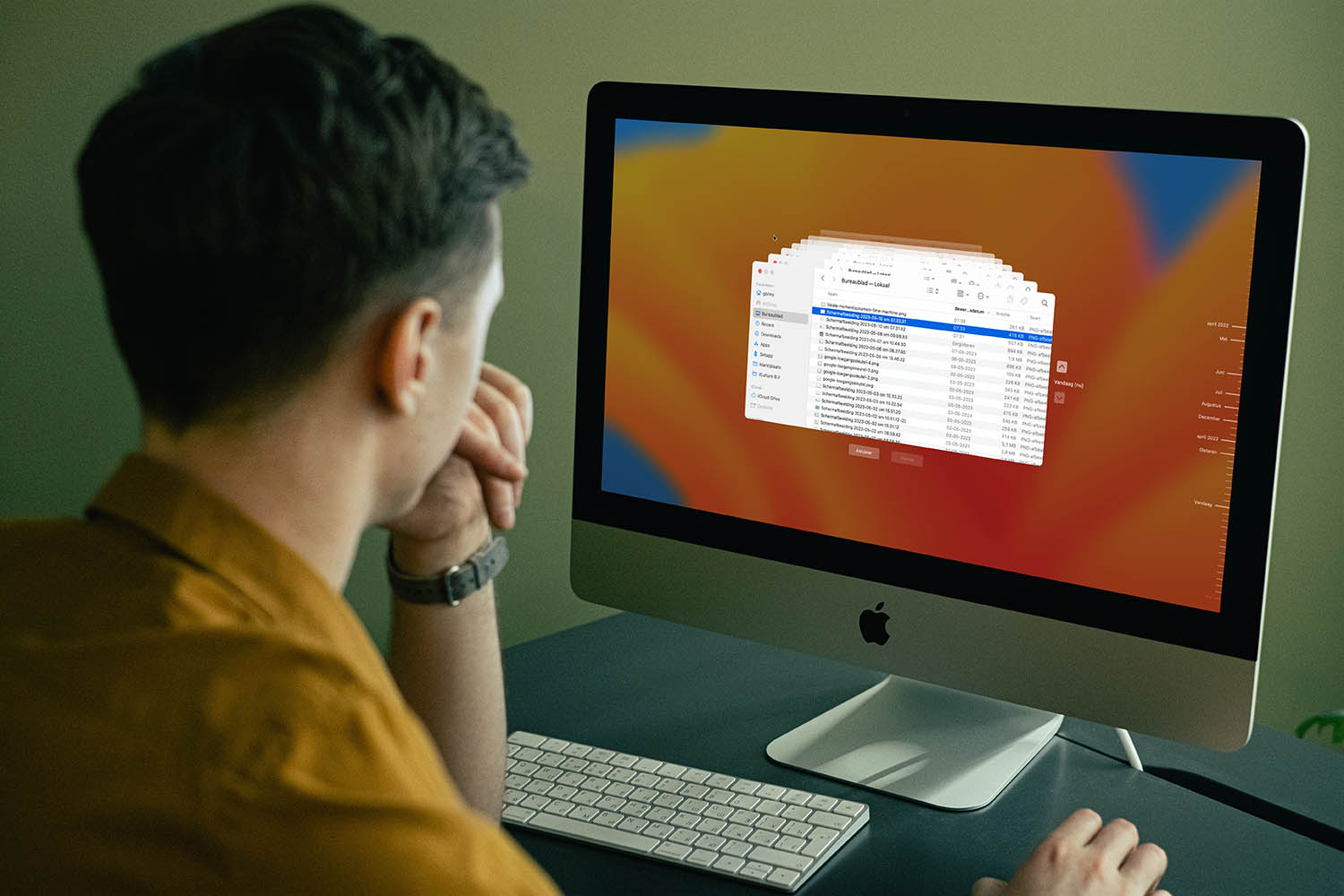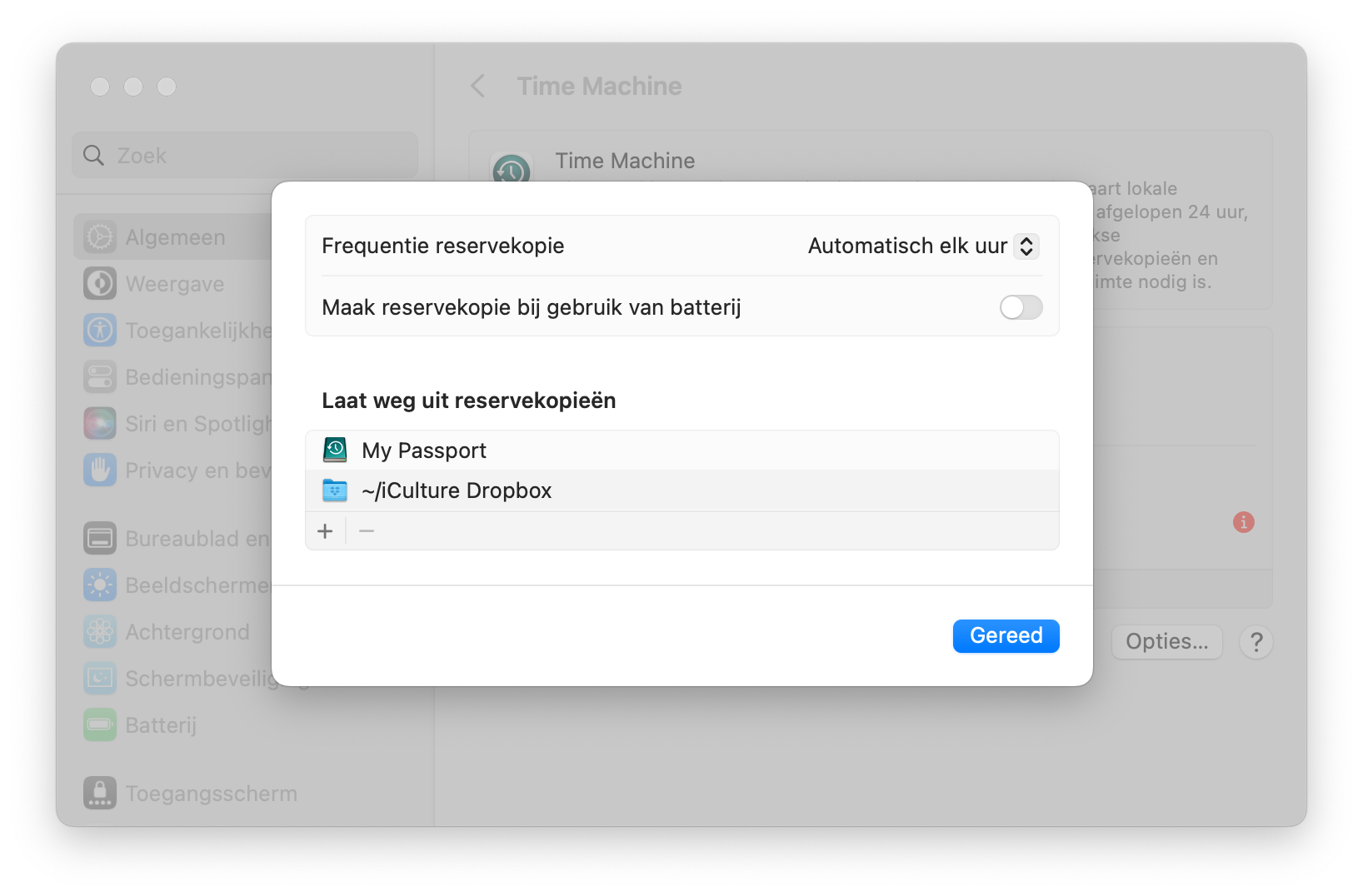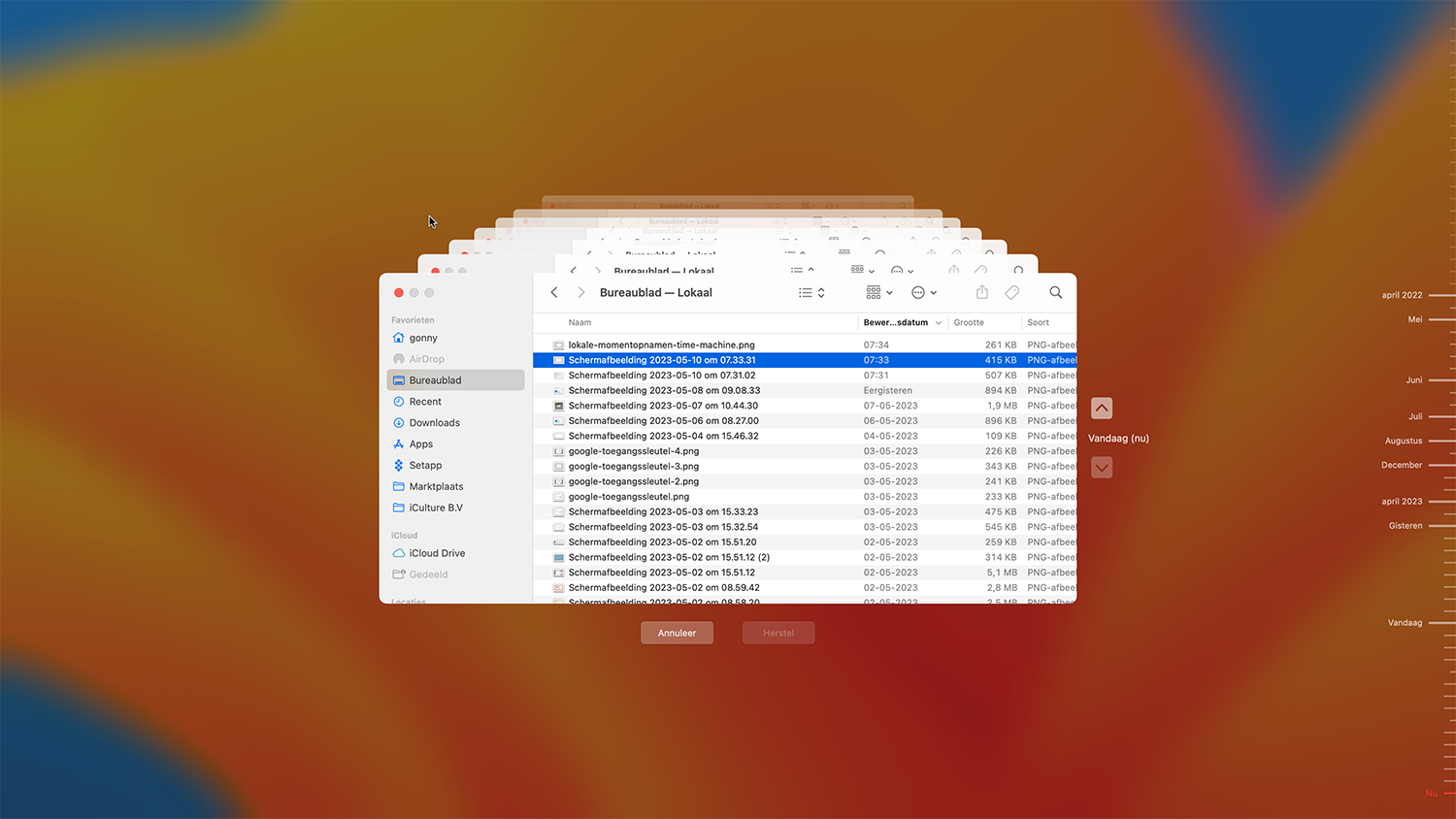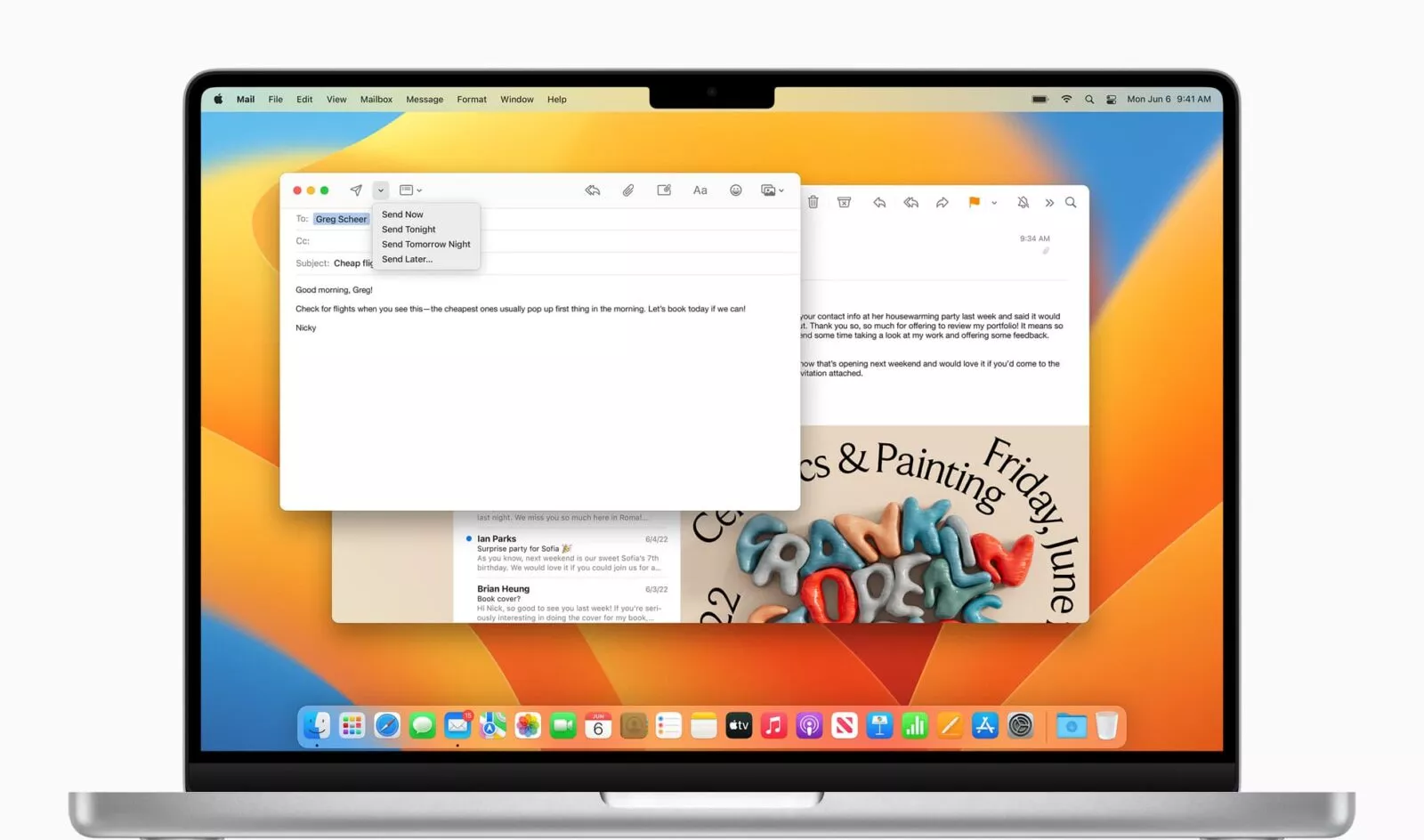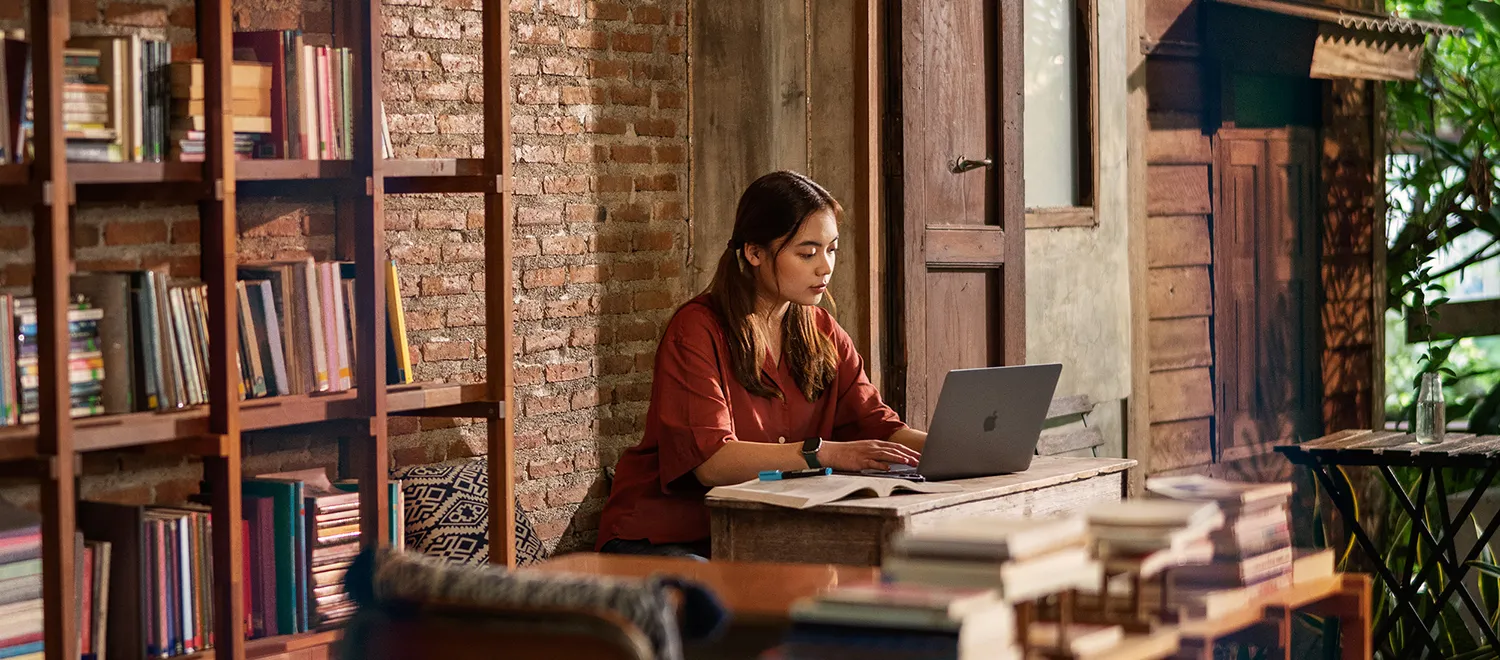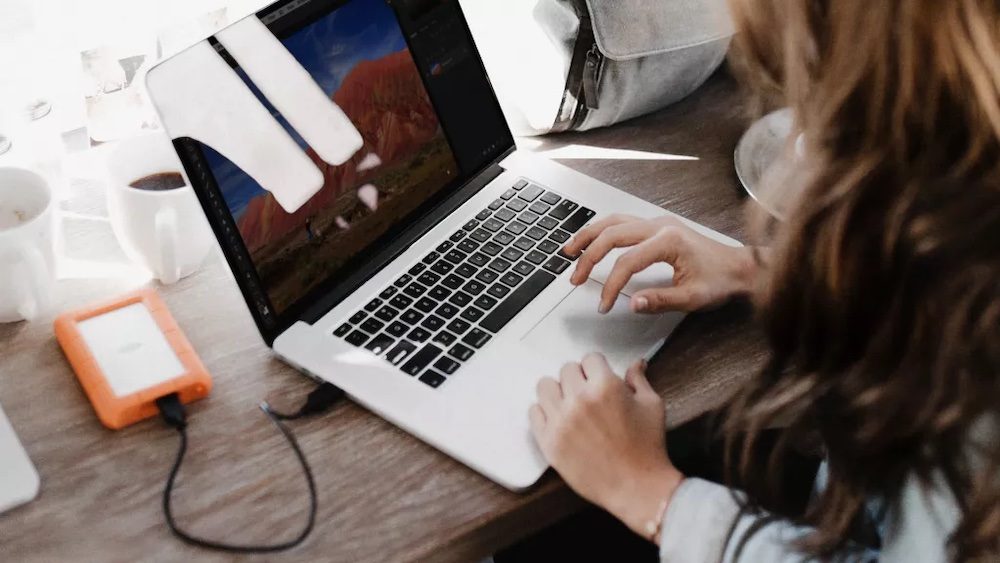Time Machine is een handige manier om backups te maken. Behalve een backup op de reservekopieschijf maakt de Mac ook tijdelijke backups. Dit gebeurt elk uur, waarbij ze lokaal worden vastgelegd. Vandaar de naam lokale momentopnames. In deze tip leggen we uit hoe dat werkt.
- Waarom een lokale momentopname?
- Momentopname vs normale backup in Time Machine
- Lokale momentopnames inschakelen
- Hoe werkt een lokale momentopname?
Waarom een lokale momentopname?
Dit is handig als je terug wilt naar een eerdere versie van een bestand. Ook komt het van pas als de normale backupschijf (waar je dus Time Machine-backups op maakt) niet beschikbaar is. Uiteraard heb je niet voldoende aan lokale momentopnames, maar moet je ook nog normale reservekopieën maken, die je bij voorkeur op een externe schijf opslaat.
Momentopname vs normale backup in Time Machine
De lokale momentopname verschilt op een aantal punten van de normale reservekopieën die Time Machine maakt:
- De lokale momentopname staat lokaal en kan dus ook worden gemaakt als je offline bent.
- De lokale momentopname staat op dezelfde schijf waarop ook het originele bestand staat.
- De bestanden worden maximaal 24 uur bewaard (of korter als er ruimte nodig is op de schijf).
Lokale momentopname inschakelen
Er worden alleen lokale momentopnamen bewaard op schijven met Apple File System (APFS) wanneer de volgende optie is ingeschakeld:
- Open Systeeminstellingen en ga naar Algemeen > Time Machine
- Tik op Opties.
- Zorg bij Frequentie reservekopie dat elk uur een backup wordt gemaakt.
In oudere macOS-versies ga je naar Systeemvoorkeuren > Time Machine en vink je Automatische reservekopieën aan.
Lokale momentopnamen worden automatisch verwijderd wanneer er ruimte nodig is op de schijf of wanneer de momentopname ouder is dan 24 uur.
Hoe werkt een lokale momentopname?
Een lokale momentopname is een soort tijdelijk alternatief én voorbereiding voor een echte backup. Als je MacBook niet verbonden is met een Time Machine-schijf, kopieert Time Machine alle bestanden die gemaakt, gewijzigd of verwijderd worden. Dankzij deze functie kun je bestanden alsnog herstellen of terugzetten.
Tegelijkertijd indexeert deze dienst ook meteen wat er moet gebeuren voor een backup, zodat Time Machine meteen met de reservekopie aan de slag kan gaan zodra het zover is. Elke 24 uur maakt Time Machine één dagelijkse momentopname. Los van de dagelijkse momentopname, zal Time Machine ook een wekelijkse momentopname bewaren, indien hiervoor genoeg schijfruimte vrij is op je MacBook.
Bovendien is het aardige van deze functie dat je er geen werk aan hebt. Time Machine maakt automatisch lokale momentopnamen zodra je Time Machine hebt ingesteld. Je ziet geen verschil met de normale versie van Time Machine, behalve dan dat je alleen bestanden kunt terugvinden die je recentelijk hebt gemaakt, aangepast of verwijderd.
De functie werkt volledig in de achtergrond en blijft actief zolang je voldoende opslagruimte hebt op je MacBook. Oude bestanden worden automatisch verwijderd zodra je niet genoeg opslag meer hebt.
Idealiter heb je minstens 20% van je totale schijfruimte vrij; in dat geval verwijdert Time Machine geen bestanden. Als je minder dan 10% opslaggeheugen hebt op je Mac, dan zal Time Machine in een hoger tempo de lokale momentopnamen gaan verwijderen. Het is immers maar een tijdelijke noodoplossing.
Taalfout gezien of andere suggestie hoe we dit artikel kunnen verbeteren? Laat het ons weten!